หากไม่ชัดเจนหลังจากเปิดตัววิดเจ็ตใน iOS 14 และ iPadOS 14 แฟน ๆ ของ Apple ต้องการความสามารถในการปรับแต่งรูปลักษณ์ของโทรศัพท์ ในขณะที่คุณทำได้โดยเปลี่ยนไอคอนโดยใช้คำสั่งลัดและการใช้วิดเจ็ต นั่นไม่ใช่ปริศนาทั้งหมด วันนี้เราจะมาดูวิธีการเปลี่ยนสีแป้นพิมพ์สำหรับทั้ง iPhone และ iPad
สารบัญ
- การอ่านที่เกี่ยวข้อง
- เปลี่ยนเป็นโหมดมืด
-
ลองใช้แอพคีย์บอร์ดของบุคคลที่สาม
- Gboard
- Microsoft SwiftKey
- FancyKey – ธีมคีย์บอร์ด
- คีย์บอร์ด Kika สำหรับ iPhone, iPad
- กระทู้ที่เกี่ยวข้อง:
การอ่านที่เกี่ยวข้อง
- จะทำอย่างไรถ้าคีย์บอร์ด iPhone ของคุณกะพริบ
- คุณสามารถซ่อนหรือปิดใช้งาน App Library ใน iOS 14 & 15 ได้หรือไม่?
- ตั้งค่า iPhone ให้ลบแอพที่ไม่ได้ใช้โดยอัตโนมัติ
- วิธีเปลี่ยนขนาดตัวอักษรสำหรับแต่ละแอพบน iPhone และ iPad
- วิธีขอเงินคืนสำหรับแอพใน iPhone และ iPad
เปลี่ยนเป็นโหมดมืด
วิธีที่ง่ายที่สุดสำหรับคุณในการเปลี่ยนสีแป้นพิมพ์จากค่าเริ่มต้นสีขาว/สีเทาคือการเปิดใช้งานโหมดมืด คุณไม่จำเป็นต้องติดตั้งแอพใดๆ จาก App Store นอกจากนี้ คุณยังสามารถเปิดหรือปิดโหมดมืดได้อย่างรวดเร็ว หากไม่ต้องการให้ตั้งเวลาให้ดำเนินการโดยอัตโนมัติ ต่อไปนี้เป็นวิธีเปลี่ยนสีแป้นพิมพ์โดยใช้โหมดมืด:
- เปิด การตั้งค่า แอพบน iPhone หรือ iPad ของคุณ
- เลื่อนลงแล้วแตะ จอแสดงผล & ความสว่าง.
- แตะ มืด ภายใต้ รูปร่าง ส่วนด้านบน
การเลือกโหมดมืดหมายความว่าอินเทอร์เฟซทั้งหมดของคุณจะถูกกำหนดเป็นธีม ซึ่งเหมาะสำหรับผู้ที่ไม่ชอบธีมที่สว่างกว่าที่เสนอโดยค่าเริ่มต้น คุณยังสามารถสลับไปมาระหว่างโหมดสว่างและโหมดมืดตามเวลาของวันได้อีกด้วย
อย่างไรก็ตาม หากคุณต้องการเปิดและปิดธีมสีเข้มด้วยตนเอง คุณสามารถเพิ่มลงในศูนย์ควบคุมได้โดยตรง
- เปิด การตั้งค่า แอพบน iPhone หรือ iPad ของคุณ
- เลื่อนลงแล้วแตะ ศูนย์กลางการควบคุม.
- ภายใต้ การควบคุมเพิ่มเติม, แตะ บวก (+) ป้ายข้างๆ โหมดมืด.
- เมื่อเพิ่มลงใน รวมการควบคุมให้ลากตัวเลือกโหมดมืดค้างไว้แล้วย้ายตามลำดับที่ปรากฏในศูนย์ควบคุม
เมื่อเสร็จแล้ว คุณสามารถสลับเปิดหรือปิดโหมดมืดได้ง่ายๆ เพียงแค่เปิดศูนย์ควบคุม
ลองใช้แอพคีย์บอร์ดของบุคคลที่สาม
แม้ว่าโหมดมืดจะเหมาะสำหรับคนส่วนใหญ่ แต่ก็ไม่ใช่ตัวเลือกที่ยอดเยี่ยมที่สุดสำหรับผู้ที่ต้องการปรับแต่งคีย์บอร์ดอย่างแท้จริง เมื่อไม่กี่ปีที่ผ่านมา Apple ได้เพิ่มความสามารถในการใช้คีย์บอร์ดของบริษัทอื่นบน iPhone และ iPad ยังมีข้อจำกัดบางประการ เช่น สิ่งเหล่านี้ไม่สามารถใช้เพื่อป้อนรหัสผ่านได้ อย่างไรก็ตาม หากคุณต้องการกำหนดธีมแป้นพิมพ์ iPhone หรือ iPad ของคุณอย่างแท้จริง ต่อไปนี้คือรายการโปรดบางส่วนของเรา
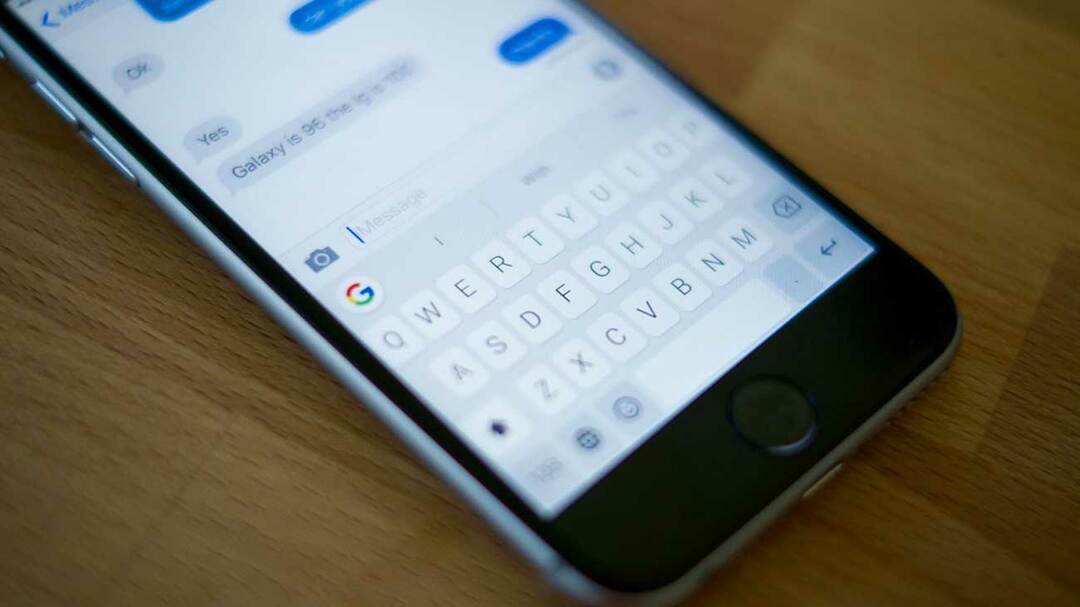
นอกเหนือจากแอปแป้นพิมพ์ "หุ้น" แล้ว Gboard อาจเป็นตัวเลือกที่ดีที่สุดถัดไปเมื่อต้องพิมพ์จริงๆ มีตัวเลือกธีมที่แตกต่างกันสองสามแบบ เช่น การตั้งค่าพื้นหลังที่กำหนดเองและปรับแต่งลักษณะที่คีย์ของคุณ แต่ยังมีฟีเจอร์อื่นๆ ที่ใช้ได้กับ Gboard ที่คุณจะไม่พบในแป้นพิมพ์ปัจจุบัน เช่น การตอบสนองแบบสัมผัสทุกครั้งที่คุณกดปุ่ม และส่วนที่ดีที่สุดคือ Gboard นั้นฟรีทั้งหมด
- ดาวน์โหลด Gboard
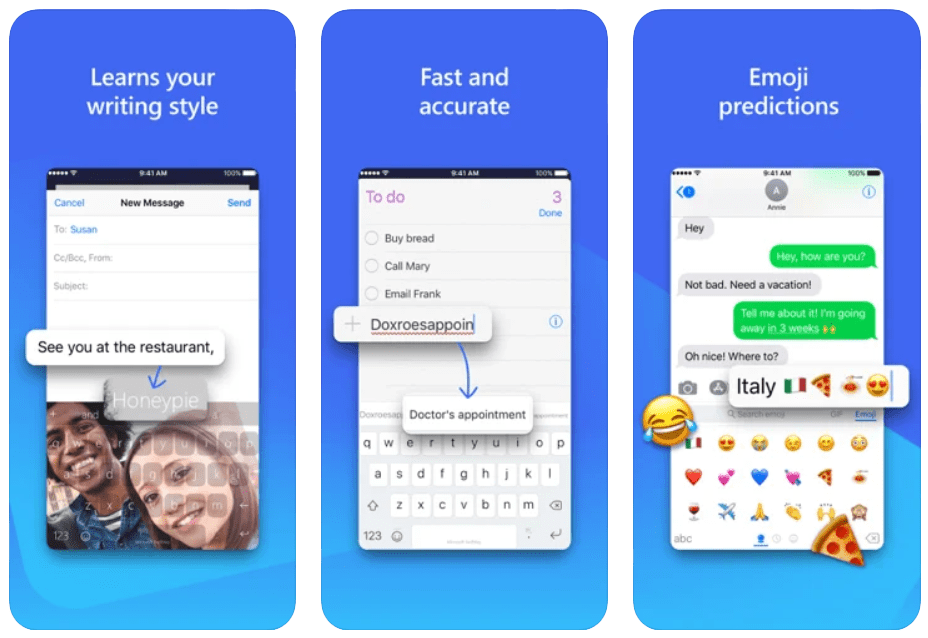
หากเราต้องเลือกแอปคีย์บอร์ดโดยรวมที่ดีที่สุดเป็นอันดับสาม ก็คงจะเป็น SwiftKey อย่างง่ายดาย หลักฐานก็เช่นเดียวกัน เพราะคุณจะสามารถใช้แป้นพิมพ์ของบริษัทอื่นพร้อมตัวเลือกชุดรูปแบบได้ แต่ SwiftKey มีมานานหลายปีแล้ว และแม้กระทั่งหลังจากที่ Microsoft ซื้อไป แอปก็ได้รับการอัปเดตอย่างแข็งขันด้วยคุณสมบัติใหม่หรือเพียงแค่แก้ไขข้อบกพร่อง เช่นเดียวกับ Gboard SwiftKey ให้บริการฟรีบน App Store
- ดาวน์โหลด Microsoft SwiftKey
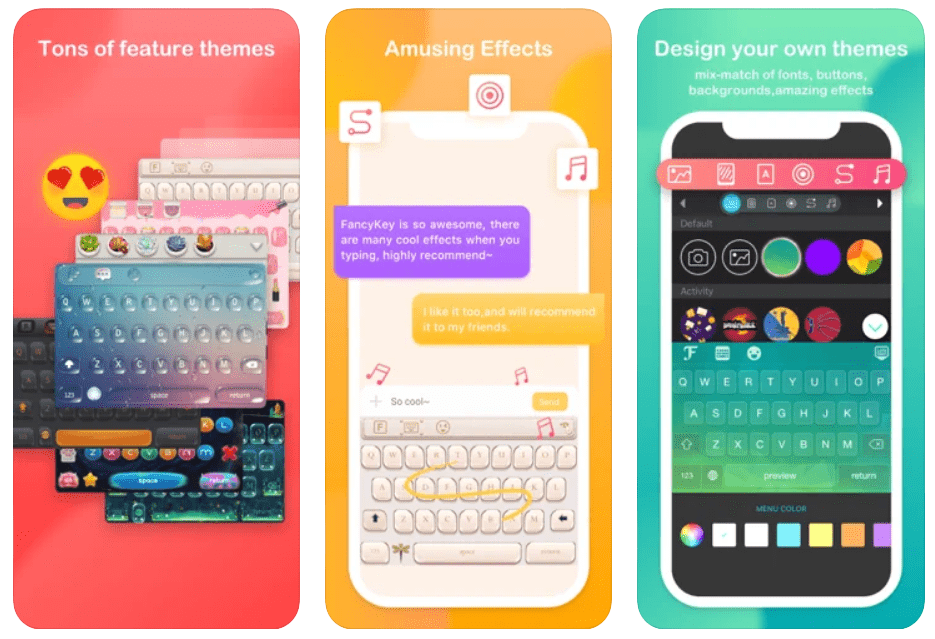
มีแอพคีย์บอร์ดของบริษัทอื่น เช่น Gboard และ SwiftKey ที่ให้ความสำคัญกับประสบการณ์การพิมพ์ที่ได้รับการปรับปรุงเป็นอันดับแรก แต่มีแอพอย่าง FancyKey ที่ใส่ธีมและปรับแต่งเหนือสิ่งอื่นใด FancyKey ให้คุณสร้างธีมแบบกำหนดเองที่คุณไม่สามารถหาได้จากที่อื่น และคุณยังสามารถใช้แบบอักษรที่กำหนดเองได้ ซึ่งไม่มีอยู่ในตัวเลือกที่แสดงไว้ด้านบน
- ดาวน์โหลด FancyKey – ธีมคีย์บอร์ด
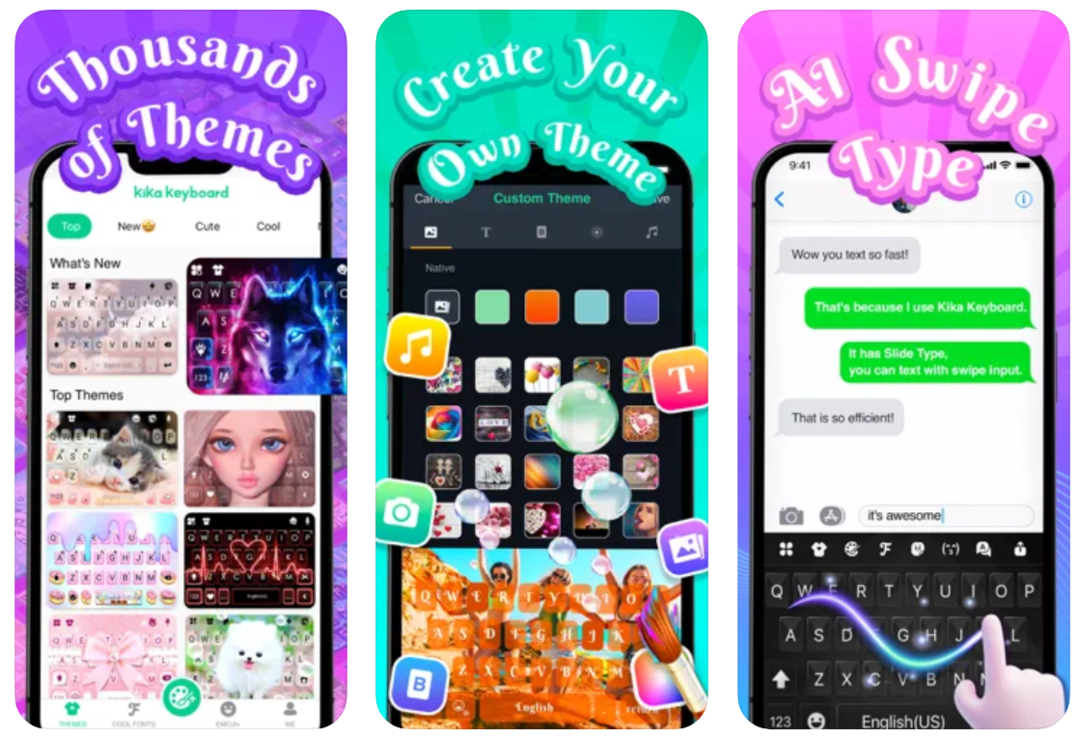
นำสิ่งที่ยอดเยี่ยมทั้งหมดเกี่ยวกับ FancyKey มาปรับปรุง ทิ้งมันไว้เบื้องหลัง paywall และนั่นคือสิ่งที่คุณได้รับจาก Kika Keyboard แอพนี้มีธีมให้เลือกหลายร้อยแบบ พร้อมด้วยความสามารถในการสร้างคีย์บอร์ดตามธีมของคุณเอง อย่างไรก็ตาม คุณจะต้องซื้อ “เหรียญ” เพื่อปลดล็อกตัวเลือกทั้งหมด
- ดาวน์โหลดคีย์บอร์ด Kika สำหรับ iPhone, iPad
แอนดรูว์เป็นนักเขียนอิสระที่มีพื้นฐานมาจากชายฝั่งตะวันออกของสหรัฐอเมริกา
เขาได้เขียนบทความให้กับไซต์ต่างๆ มากมายในช่วงหลายปีที่ผ่านมา รวมถึง iMore, Android Central, Phandroid และอื่นๆ อีกสองสามแห่ง ตอนนี้เขาใช้เวลาทำงานให้กับบริษัท HVAC ในขณะที่ทำงานเป็นนักเขียนอิสระในเวลากลางคืน